如何使用ps绘制丁达尔光线
1、选一张阳光森林图。

2、复制一层。

3、按住ctrl+alt+2键。

4、提出亮光部分。

5、按住ctrl+j键,将其复制出来。

6、滤镜中找到模糊。

7、找到径向模糊。

8、选择缩放。

9、调整数量为32。
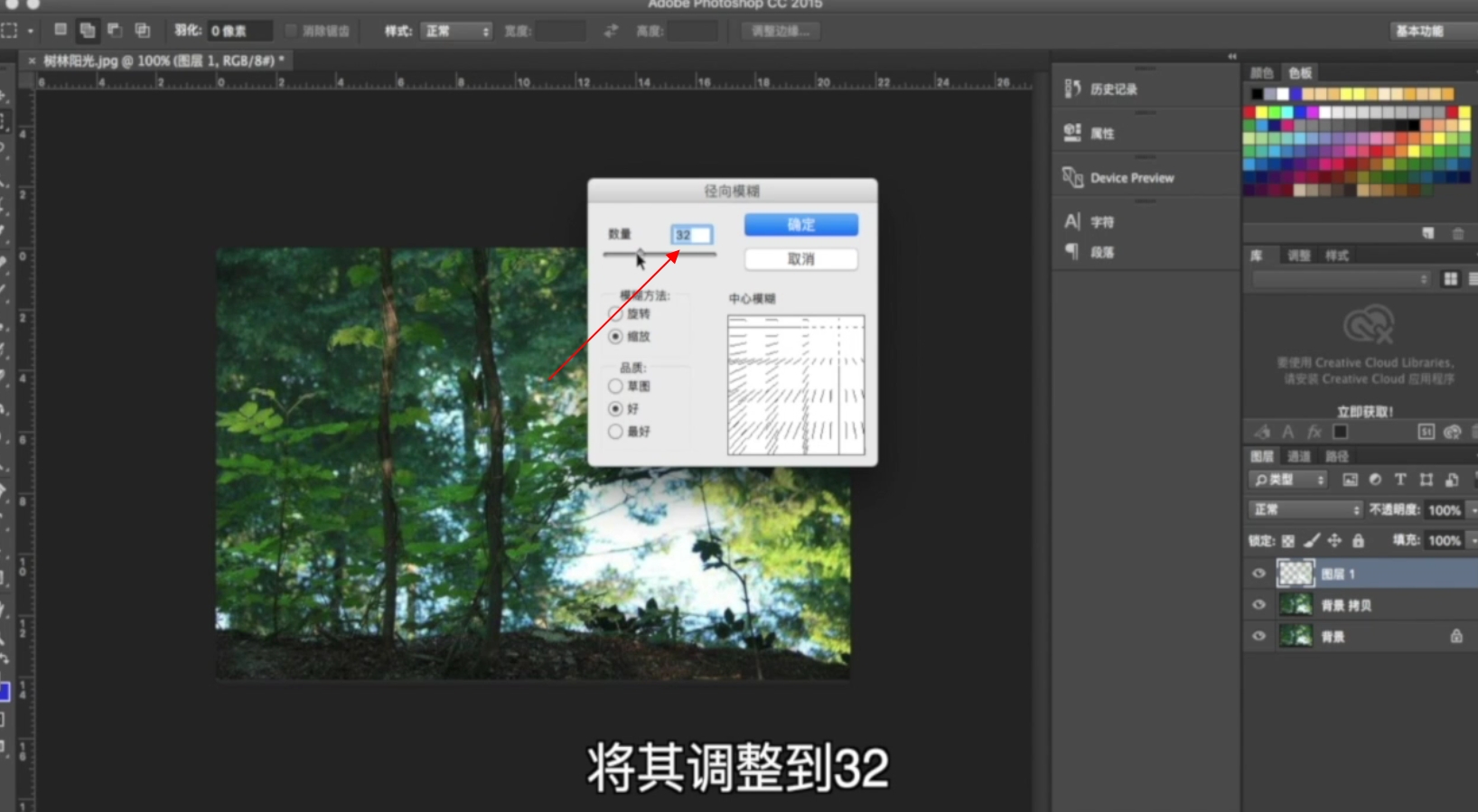
10、根据光的摄入角度调整方向。
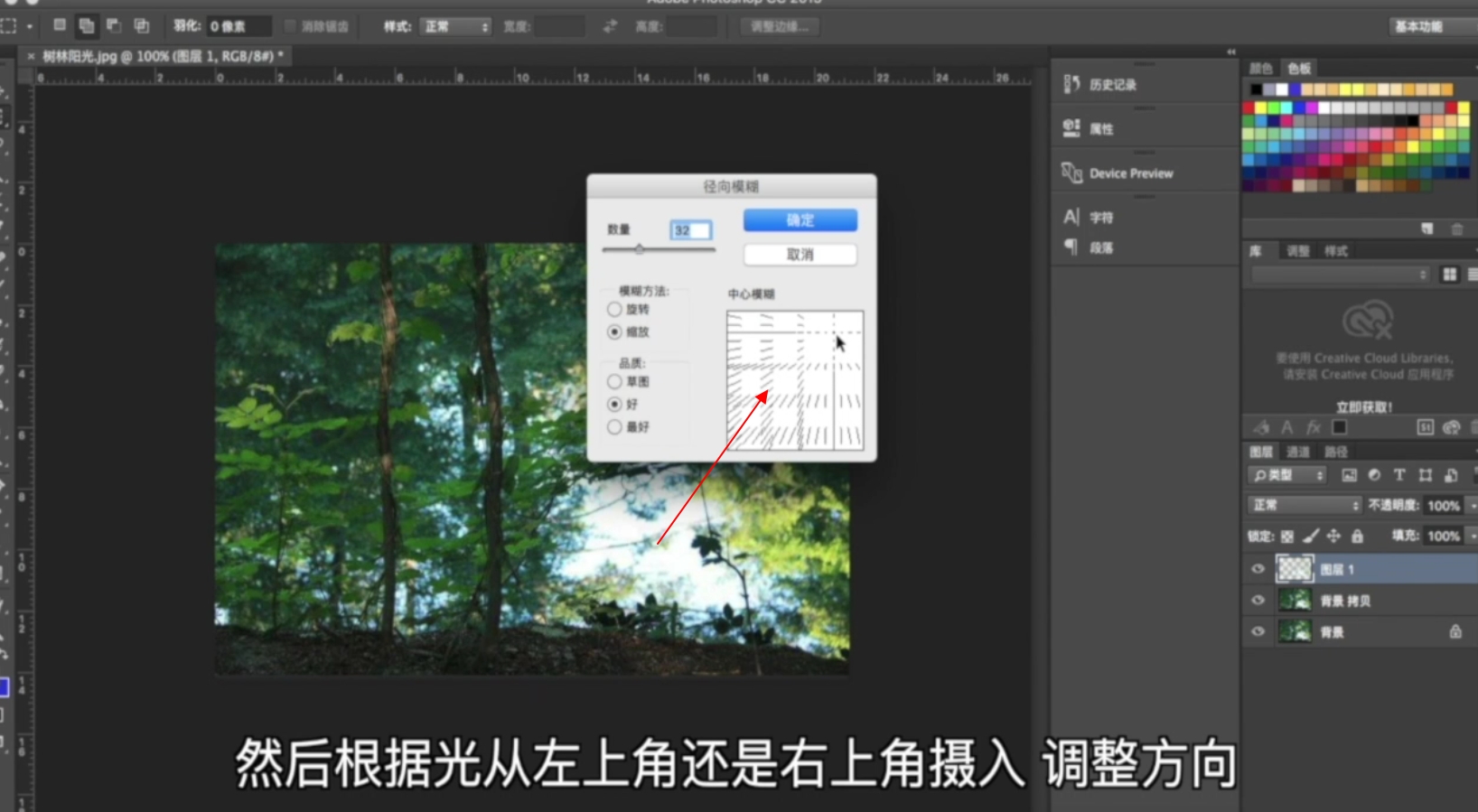
11、点击确定。

12、这样我们就得到丁达尔光线图了。

声明:本网站引用、摘录或转载内容仅供网站访问者交流或参考,不代表本站立场,如存在版权或非法内容,请联系站长删除,联系邮箱:site.kefu@qq.com。
阅读量:59
阅读量:186
阅读量:43
阅读量:91
阅读量:115